Laden Sie DroidKit herunter, um verschiedene Android-Lösungen zu erhalten.
DroidKit Bedienungsanleitung
Hier finden Sie die umfassendsten Anleitungen zumWiederherstellen verlorener Daten, Extrahieren benötigter Daten, Entsperren des Bildschirms, Beheben von Systemproblemen, Umgehen der FRP-Sperre, zur Neuinstallation/Aktualisierung des Betriebssystems und zum Reinigen des System-Junkdaten. Laden Sie es jetzt herunter und probieren Sie es kostenlos aus.
HerunterladenVerfügbar für Windows & Mac | 100 % sauber & sicher
Jetzt kaufenGeeigneten Preisplan anzeigen
Gerät tief wiederherstellen (Android)
Wir möchten einige Probleme teilen, die wir über tief wiederherstellen gesammelt haben:
„Ich möchte einige Foto- und Videodateien von meinem Samsung A10 wiederherstellen.“
„Hallo, wie kann ich Zugang zu allen meinen alten Android-Apps Fotos, Notizen Kontakte, usw. Bekommen“
„Hallo, ich versuche, Fotos und Videos wiederherzustellen, die ich gelöscht habe. Ist das möglich?“
Wenn Sie auf die oben genannten ähnlichen Situationen stoßen, machen Sie sich keine Sorgen.Gerät tief wiederherstellen kann Ihnen helfen, Ihr Android-Gerät durch Root tief zu scannen und verlorene Android-Gerätedaten mit der höchsten Wahrscheinlichkeit wiederherzustellen. Lesen Sie bitte die detaillierte Anleitung, um Android-Gerätedaten einfach wiederherzustellen.
Kompatibilität des Computersystems
| Windows | Windows 10, 8, 7, Vista (64bit) |
| Mac | macOS Big Sur, macOS Catalina, macOS Mojave, macOS High Sierra, macOS Sierra, OS X 10.11 |
Unterstützte Gerätetypen
| Alle Android-Geräte mit Android-Version 5 bis 11 |
Unterstützte Dateitypen
| Mediendaten | Fotos, Videos, Audio |
| Persönliche Daten | Nachrichten und Anhänge, ontakte (Nummer/E-Mail/Adresse) , Anrufprotokolle, Kalender, Dokumente , Bücher, ZIP-Dateien, APK-Dateien |
| Soziale Daten | WhatsApp-Anhänge, LINE-Anhänge |
Note: Die gelöschten Daten können derzeit nur zum Android-Gerät wiederhergestellt werden.
Erforderliche Bedingung
| Ihr Gerätestatus muss gerootet sein. |
Unterschiede zwischen Testversion und Vollversion
| Vorteile | Test Gratis | Vollversion |
|---|---|---|
| Gerät-Daten scannen | ||
| Gerät-Daten in der Vorschau anzeigen lassen | ||
| Gerät-Daten wiederherstellen |
Schritt 1. Den Modus Gerät tief wiederherstellen wählen.
Laden Sie DroidKit herunter und installieren Sie es auf Ihrem Computer. Starten Sie dann DroidKit auf Ihrem Computer und wählen Sie den Modus Gerät tief wiederherstellen.
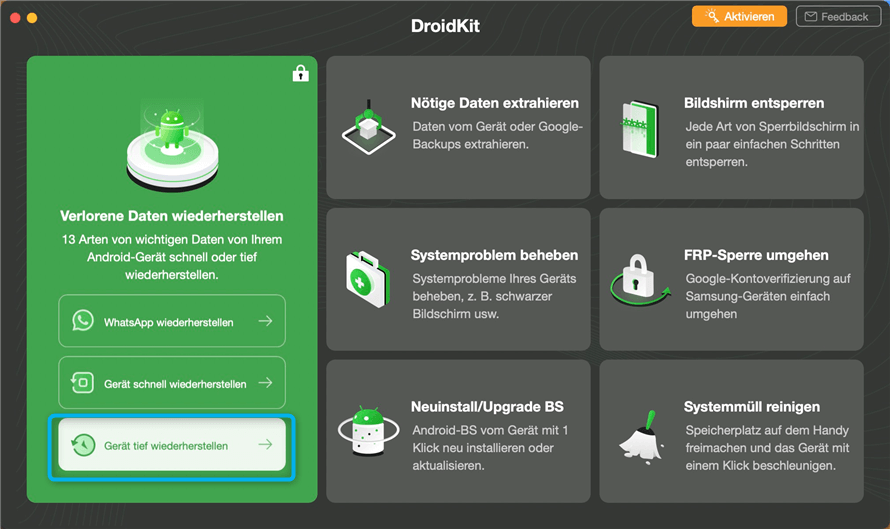
Den Modus Gerät tief wiederherstellen wählen
Schritt 2. Die zu scannenden Daten von Ihrem Android-Gerät auswählen.
Der Schnellscan kann 13 Datentypen von einem Android-Gerät wiederherstellen. Standardmäßig hat es alle Dateitypen überprüft. Sie können einfach den Dateityp auswählen, den Sie wiederherstellen möchten. Klicken Sie dann bitte auf die Schaltfläche Starten.
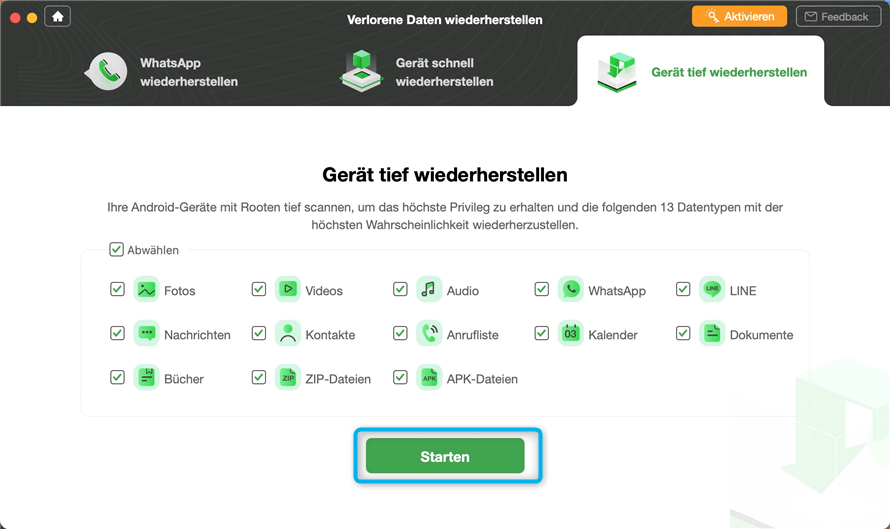
Daten wählen, um tief wiederherstellen zu starten
Schritt 3. Verbinden Sie Ihr Android-Gerät mit dem Computer.
Verbinden Sie Ihr Android-Gerät mit dem Computer, indem Sie die folgenden Schritte ausführen:
1. Verbinden Sie Ihr Android-Gerät über ein USB-Kabel mit dem Computer.
2. Bitte bestätigen Sie, dass der USB-Debugging-Modus auf Ihrem Gerät aktiviert ist
3. Wählen Sie den MTP/PTP-Modus auf Ihrem Gerät.
Sobald Ihr Gerät erkannt wird, sehen Sie das unten stehende Interface. Klicken Sie dann bitte auf die Schaltfläche Starten.
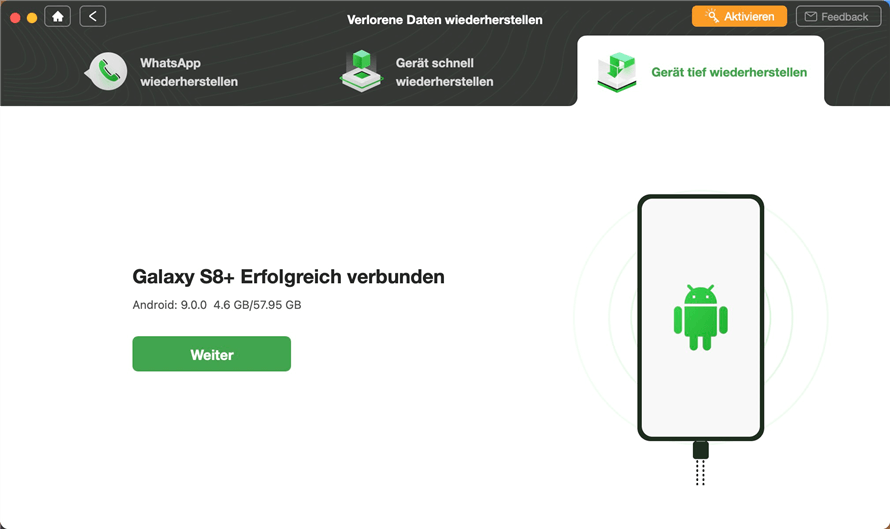
Verbinden Sie Ihr Android-Gerät mit dem Computer
Schritt 4. Prüfen Sie den Status Ihres Geräts (Root/Unroot)
DroidKit erkennt und unterscheidet Ihren Gerätestatus (Root/Unroot).
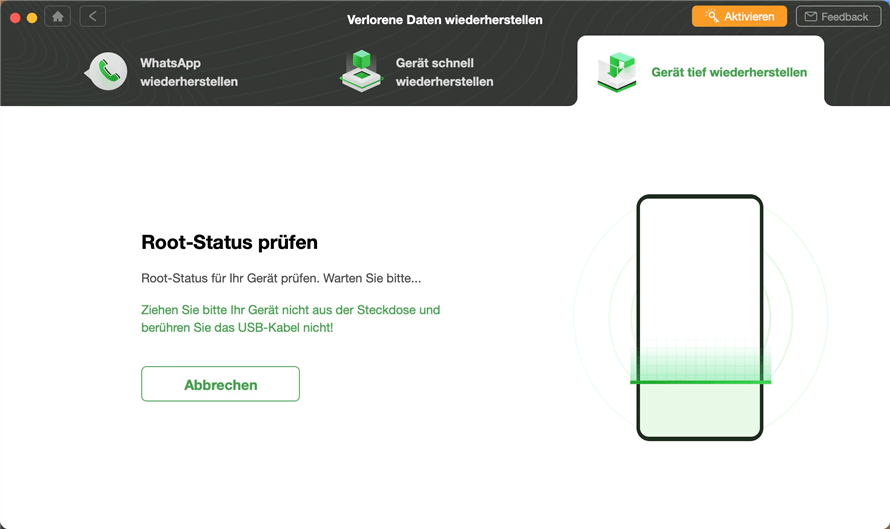
Prüfen Sie den Status Ihres Geräts (Root/Unroot)
Sobald der Analyseprozess abgeschlossen ist, wird das Ergebnis angezeigt. Wenn Ihr Gerät nicht gerootet ist, sehen Sie das unten stehende Interface. Um tief wiederherstellen zu starten, muss das Gerät zunächst gerootet werden. Klicken Sie bitte auf die Schaltfläche Jetzt rooten.
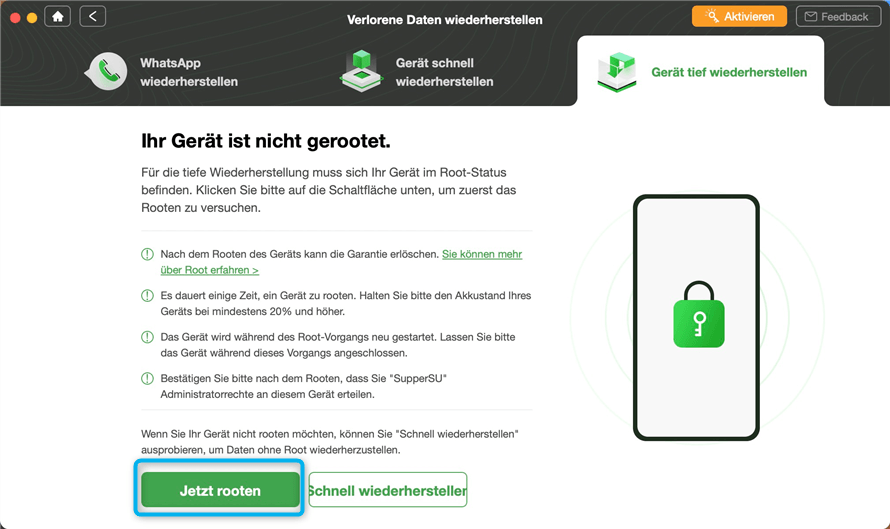
Auf die Schaltfläche rooten klicken
Wenn Sie nicht in der Lage oder nicht bereit sind, Ihr Android-Gerät zu rooten, können Sie schnell wiederherstellen versuchen, um verlorene Daten wiederherzustellen.
DroidKit wird Ihr Gerät automatisch rooten. Lassen Sie bitte Ihr Gerät während des Prozesses stabil angeschlossen.
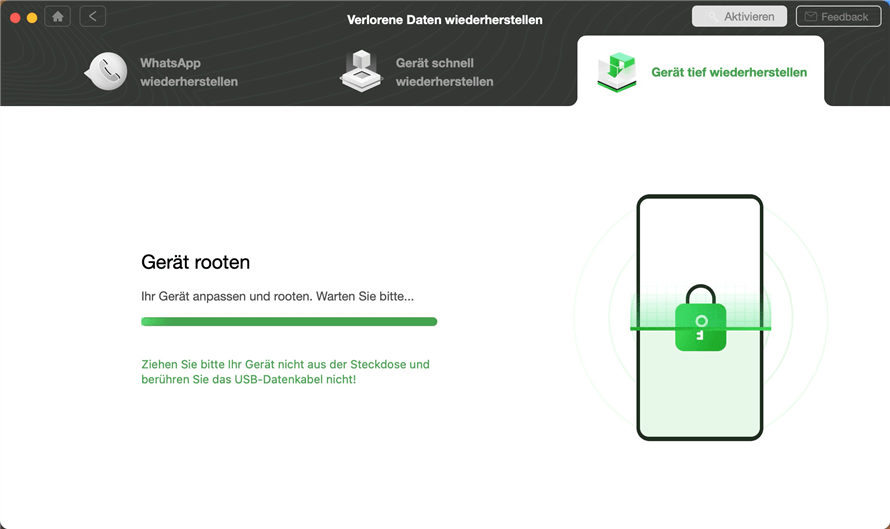
Android-Gerät rooten
Schritt 5. Ihre verlorenen Daten tief aus scannen.
Nachdem der Root-Prozess beendet ist, scannt DroidKit die gelöschten Daten von Ihrem Android-Gerät tief...
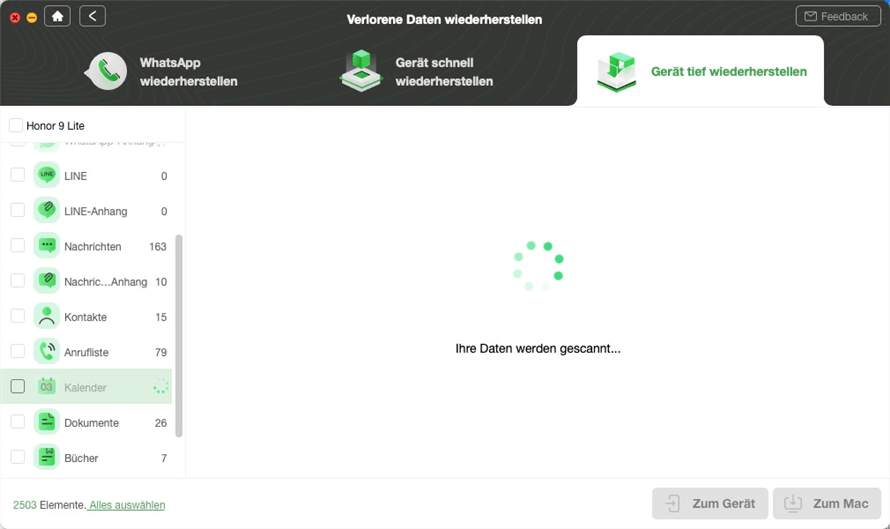
Ihre verlorenen Daten tief aus scannen
Schritt 6. Die gescannten Daten in der Vorschau angezeigt bekommen.
Nach Abschluss des Scannens können Sie die gescannten Daten in der Vorschau angezeigt bekommen.
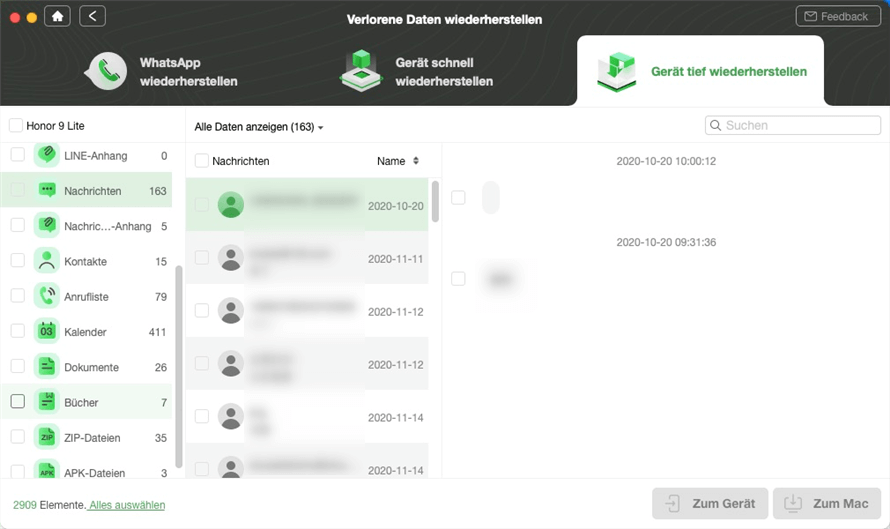
Die Daten vom Gerät in der Vorschau angezeigt bekommen
Schritt 7. Die gelöschten Daten wiederherstellen.
Sie können die gescannten Daten zur Wiederherstellung Zum GerätoderZum Macwählen. Wenn Sie Zum Macwählen, können Sie vor dem Exportieren Einstellungen für die Daten vornehmen.
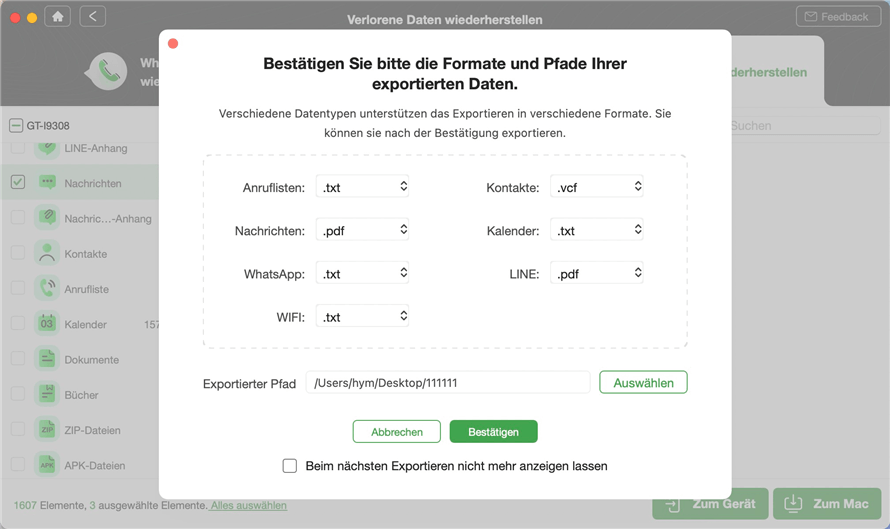
Die gelöschten Daten wiederherstellen
Zurzeit können nur gelöschte Fotos, Videos und Audiodaten direkt zum Gerät wiederhergestellt werden.
Die Daten werden zum PC in dem von Ihnen gewünschten Format wiederhergestellt. Warten Sie bitte auf den Wiederherstellungsprozess.
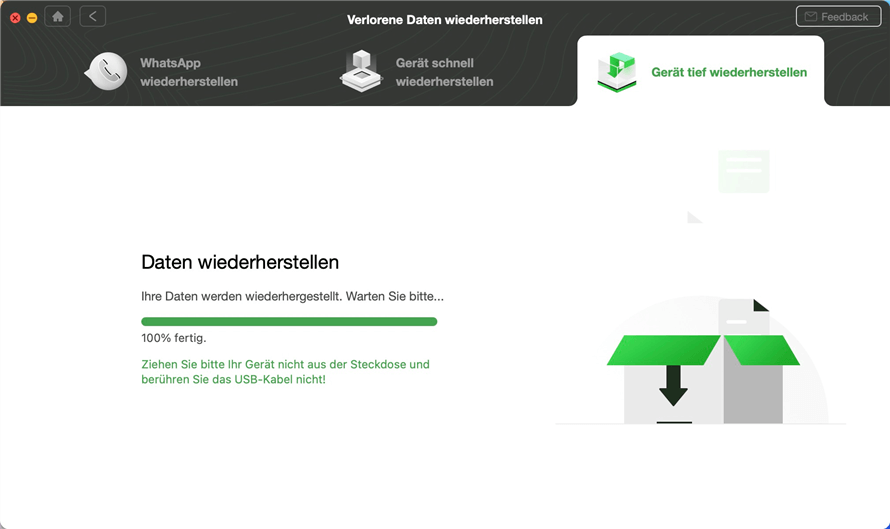
auf den Wiederherstellungsprozess warten
Sobald der Wiederherstellungsprozess abgeschlossen ist, sehen Sie das unten stehende Interface.
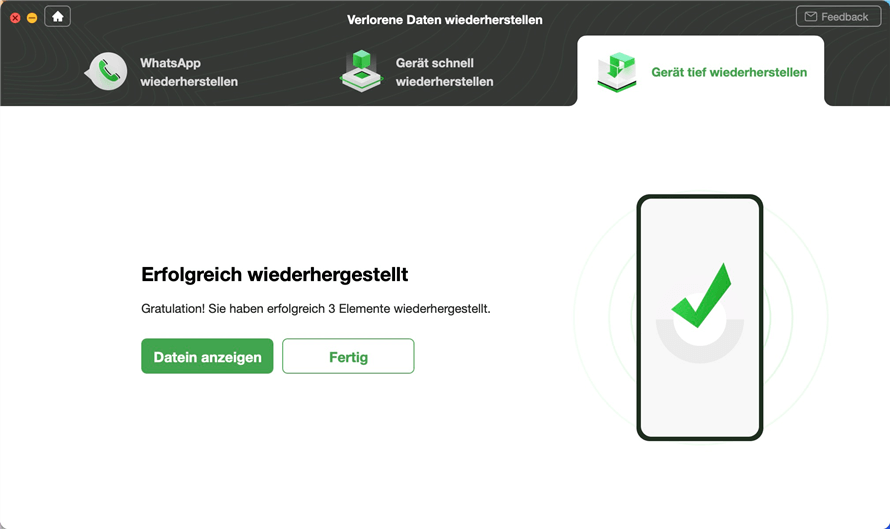
Tiefer Wiederherstellungsprozess ist fertig